win10怎么再装个win7系统
win10怎么再装个win7系统?建议大家一起来看看这篇分享吧!一定会对你有所帮助的!
工具/原料
华为MateBook
Windows10
win10怎么再装个win7系统
1、根据:本地磁盘C→wwindows→Boot→EFI→找到bootmgr.efi文件后复制。
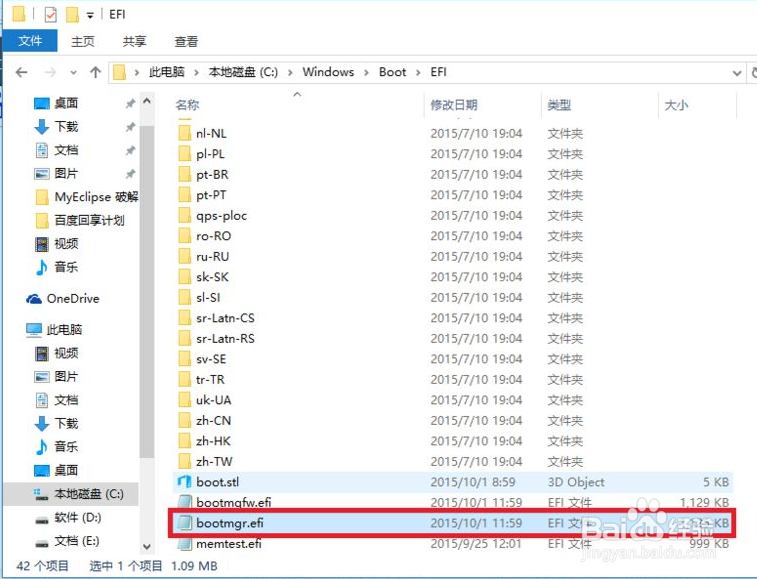
2、在你的win7安装包中根据:efi→microsoft→boot如下图所示,文件夹中无bootmgr.efi文件。
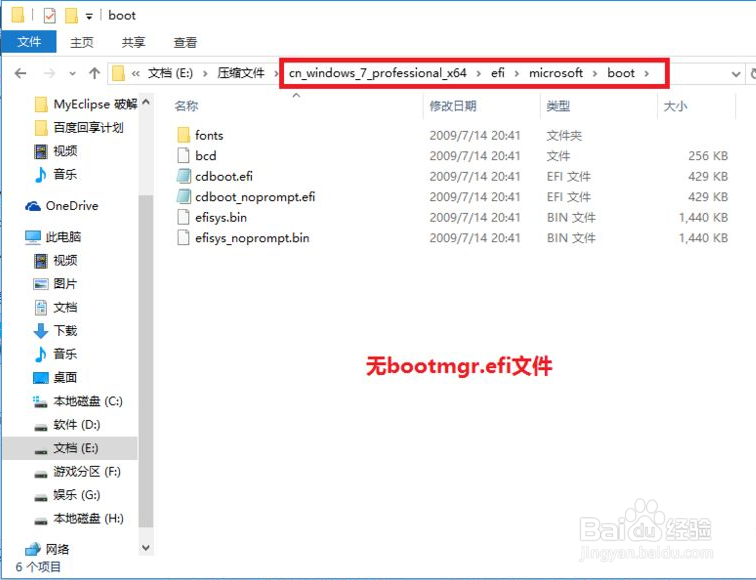
3、将第三步中的bootmgr.efi复制到此目录下,然后将名字改为bootx64.efi,这是前序步骤。


4、点击win7目录下的setup.exe进行安装。
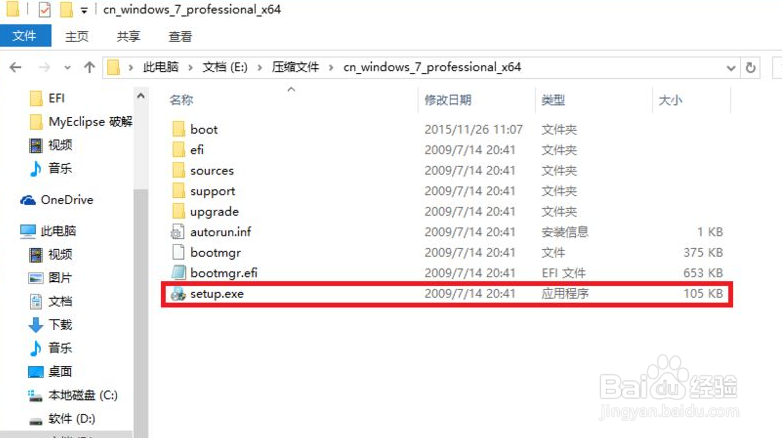
5、随后弹出如下窗体之后选择现在安装。
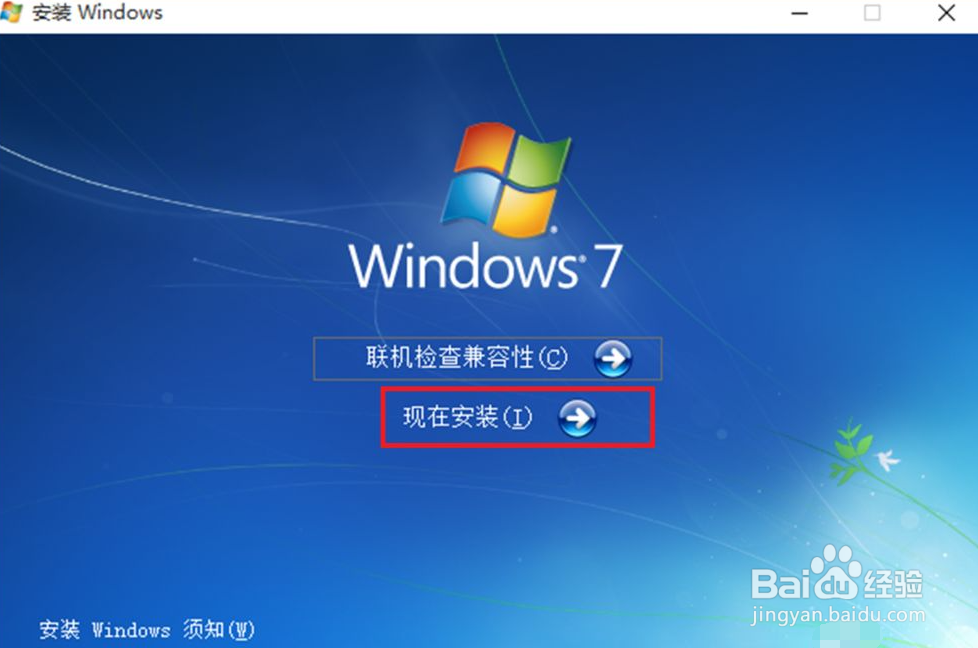
6、进入安装之后,这一步选择不获取最新安装。

7、点击下一步。

8、依次选择自定义安装-安装目录。
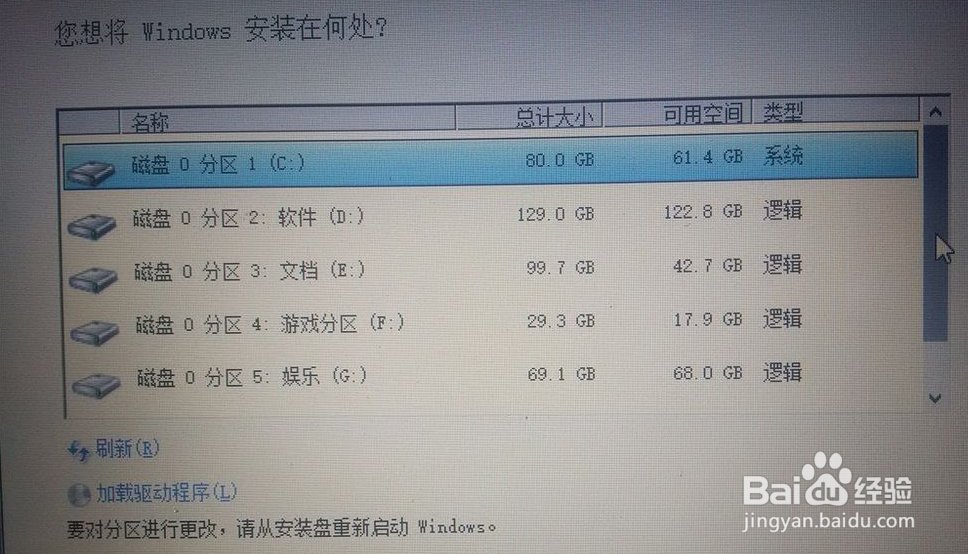
9、耐心待一切安装完毕之后进入win7系统的进行部分的设置如下图所示。

10、按照提示和自己的需要设置完毕,进入win7系统。

11、之后在你的电脑重新启动的时候,就会有两个系统进行选择启动啦。
